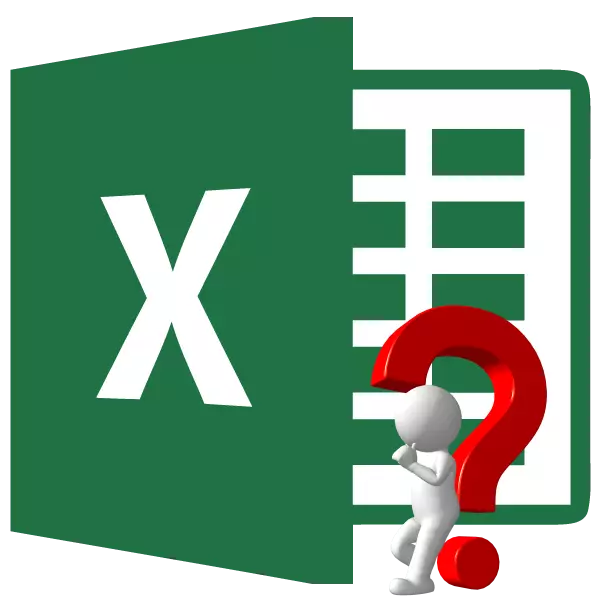
Kur punoni në Excel, përdoruesit ndonjëherë ndeshen me një detyrë për të zgjedhur nga një listë e një elementi të caktuar dhe bazuar në indeksin e saj për të caktuar vlerën e specifikuar për të. Me këtë detyrë, funksioni është duke u përballur në mënyrë të përkryer me "zgjedhjen". Le të mësojmë në detaje se si të punojmë me këtë operator, dhe me ndonjë problem që mund të përballojë.
Duke përdorur operatorin e përzgjedhjes
Funksioni Zgjedhja i referohet kategorisë së operatorëve "Lidhjet dhe vargjet". Qëllimi i tij është të eliminojë një vlerë të caktuar në qelizën e specifikuar, e cila korrespondon me numrin e indeksit në një element tjetër në fletë. Sintaksa e këtij operatori është si më poshtë:= Përzgjedhja (numri_intex; vlerë1; vlera2; ...)
Argumenti i numrit të indeksit përmban një lidhje me një qelizë ku rendi i rendit të elementit, i cili grupi i ardhshëm i deklaratave i është caktuar një vlerë të caktuar. Ky numër sekuencash mund të ndryshojë nga 1 në 254. Nëse specifikoni një indeks më të madh se ky numër, operatori do të shfaqë një gabim në qelizë. Nëse futni një vlerë të pjesshme si ky argument, funksioni do ta perceptojë atë, si vlera më e afërt e numrit të plotë për këtë numër. Nëse vendosni "numrin e indeksit" për të cilin nuk ka argument "vlera" korresponduese, operatori do të kthejë një gabim në qelizë.
Grupi i ardhshëm i argumenteve "vlera". Mund të arrijë numrin e 254 artikujve. Në këtë rast, argumenti "do të thotë1" është i detyrueshëm. Ky grup argumentesh tregon vlerat që do të miratohet indeksi i mëparshëm i argumentit. Kjo është, nëse numri "3" është "3" si argument, ai do të korrespondojë me vlerën që është bërë si argumenti "vlera3".
Një shumëllojshmëri e të dhënave mund të përdoren si vlera:
- Referencat;
- Numrat;
- Tekst;
- Formula;
- Funksione, etj.
Tani le të shqyrtojmë shembuj specifik të aplikimit të këtij operatori.
Shembulli 1: Urdhri i paraqitjes së elementit vijues
Le të shohim se si kjo veçori është e vlefshme për shembullin më të thjeshtë. Ne kemi një tabelë me numërim nga 1 në 12. Është e nevojshme sipas këtyre numrave të sekuencës duke përdorur funksionin e zgjedhur për të specifikuar emrin e muajit përkatës në kolonën e dytë të tabelës.
- Ne nxjerrim në pah qelizën e parë bosh të kolonës "Emri i muajit". Klikoni në ikonën "Insert Funksioni" pranë vargut të formulës.
- Drejtimin e magjistarit të funksioneve. Shkoni në kategorinë "Lidhjet dhe vargjet". Zgjidhni nga lista Emri "Zgjidh" dhe klikoni në butonin "OK".
- Dritarja e argumenteve të operatorit po funksionon. Në fushën e numrit të indeksit, duhet të specifikoni adresën e numrit të parë të qelizës së numrit të numërimit. Kjo procedurë mund të kryhet nga të shtyrë me dorë nga koordinatat. Por ne do të bëjmë më të përshtatshme. Instaloni kursorin në fushë dhe klikoni butonin e majtë të miut përgjatë qelizës korresponduese në fletë. Siç mund ta shihni, koordinatat shfaqen automatikisht në fushën e dritares së argumentit.
Pas kësaj, ne duhet të përzënë manualisht emrin e muajve në grupin e fushave. Për më tepër, çdo fushë duhet të korrespondojë me një muaj të veçantë, domethënë në fushën "Vlera1", "Janar" është regjistruar në fushën "D." - "Shkurt", etj.
Pas ekzekutimit të detyrës së specifikuar, klikoni në butonin "OK" në pjesën e poshtme të dritares.
- Siç mund ta shihni, menjëherë në qelizë që kemi vërejtur në veprimin e parë, rezultati u shfaq, përkatësisht emri "janar", që korrespondon me numrin e parë të muajit në vit.
- Tani, në mënyrë që të mos hyjnë në formulën për të gjitha qelizat e tjera të kolonës "Emri i muajit", ne do të duhet ta kopjojmë atë. Për ta bërë këtë, ne instalojmë kursorin në këndin e poshtëm të poshtëm të qelizës që përmban formulën. Shfaqet shënuesi i mbushjes. Klikoni butonin e majtë të miut dhe tërhiqni shënuesin e mbushjes deri në fund të kolonës.
- Siç mund ta shihni, formula u kopjua në vargun që na nevojitet. Në këtë rast, të gjitha emrat e muajve që u shfaqën në qeliza korrespondojnë me numrin e sekuencës së tyre nga kolona në të majtë.
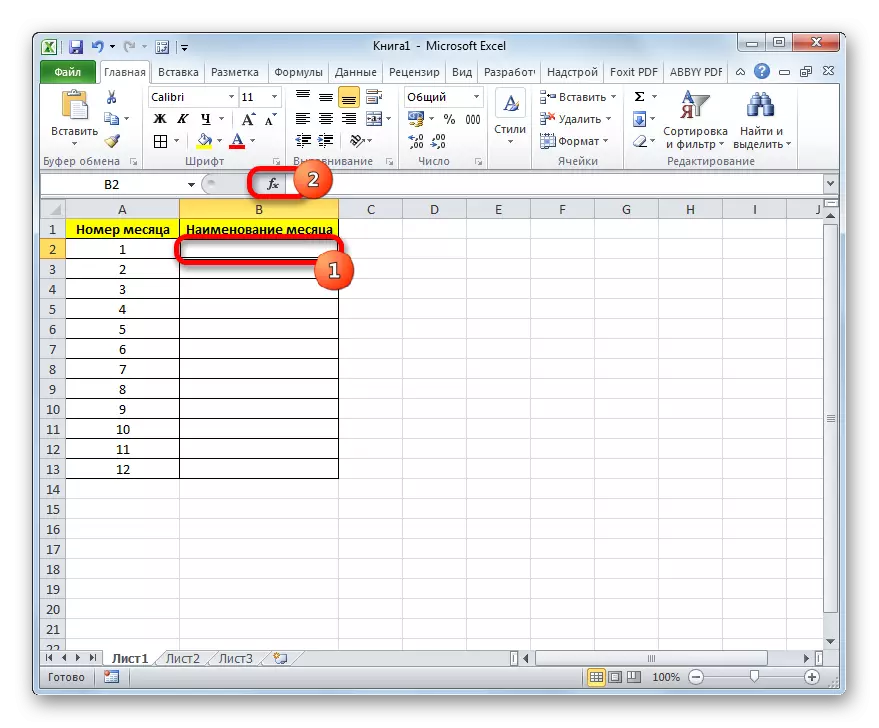
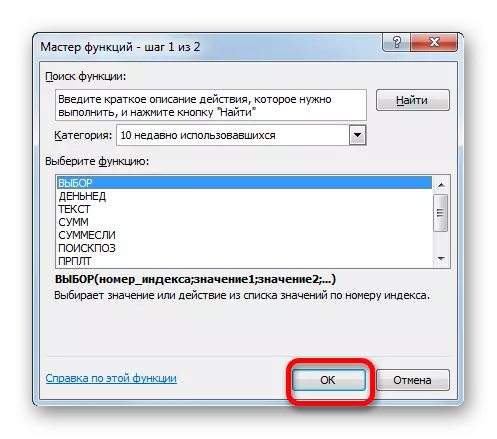
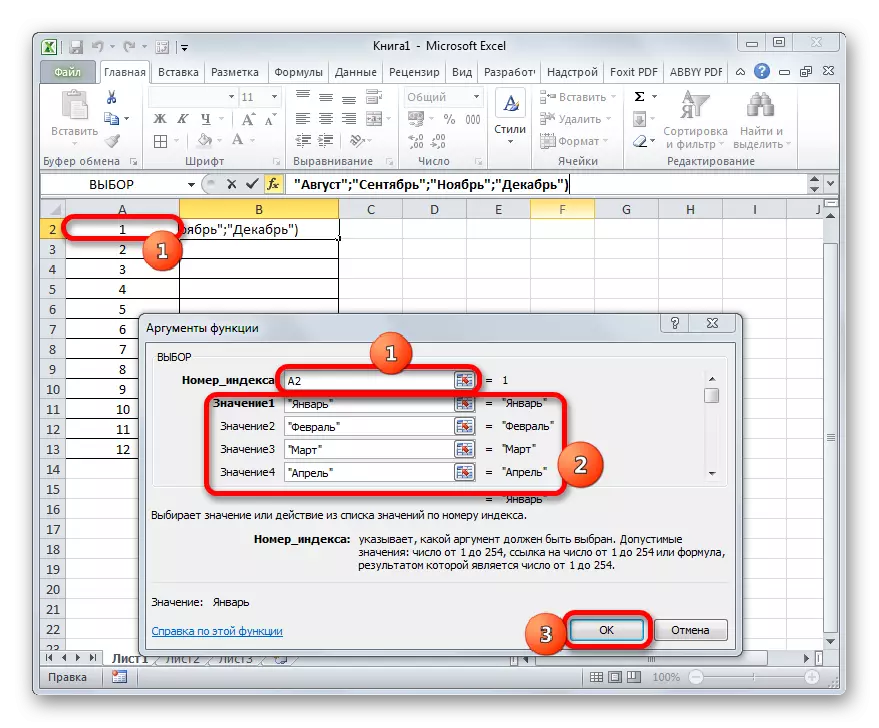
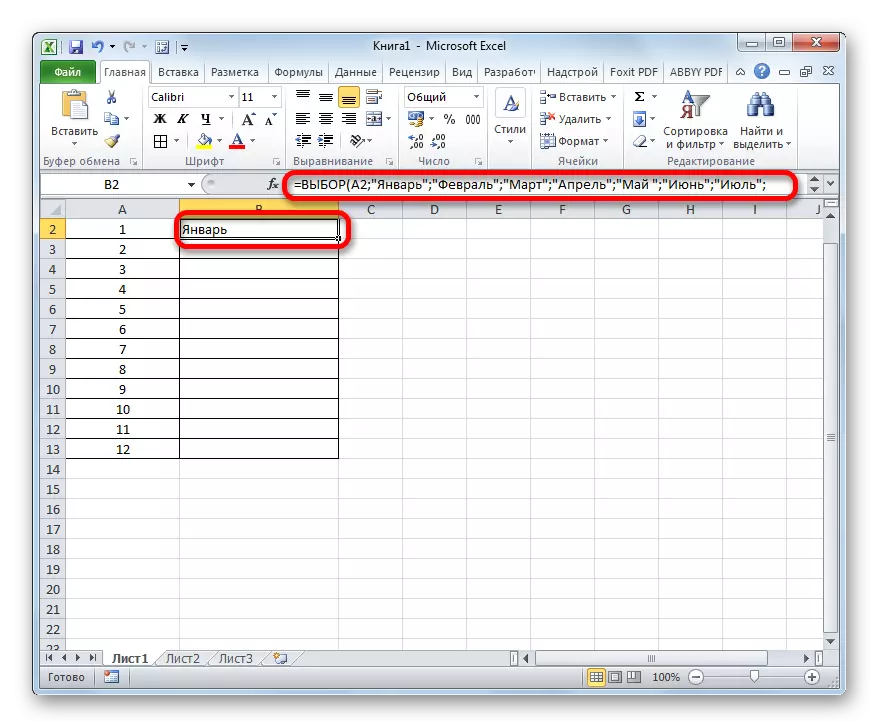
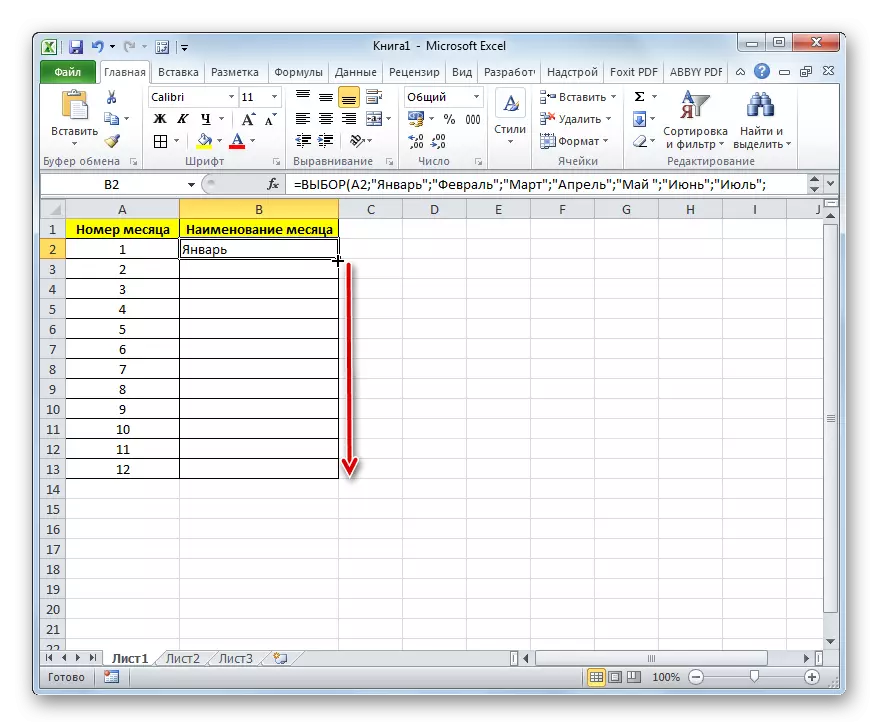
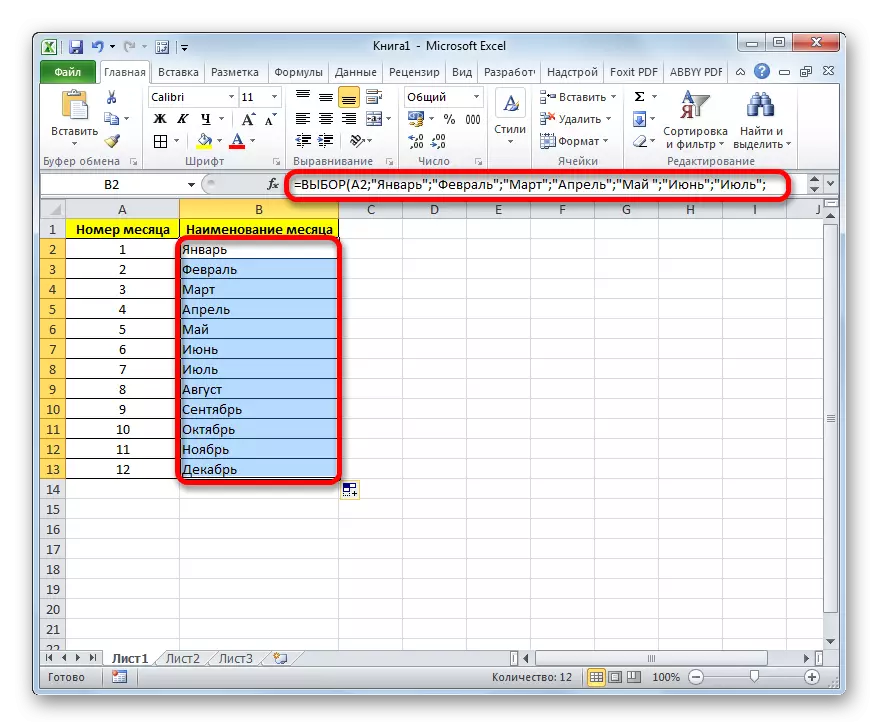
Mësim: Master i Funksioneve në Excele
Shembulli 2: Marrëveshja e elementeve arbitrare
Në rastin e mëparshëm, kemi aplikuar formulën për të zgjedhur kur të gjitha vlerat e numrave të indeksit janë rregulluar në rregull. Por si funksionon ky operator në rast nëse vlerat e specifikuara janë të përziera dhe të përsëritura? Le të shohim këtë në shembullin e tabelës me performancën e nxënësve. Në kolonën e parë të tabelës, emri i nxënësit tregohet, në vlerësimin e dytë (nga 1 në 5 pikë), dhe në të tretën do të kemi një zgjedhje të zgjedhjes për të dhënë këtë vlerësim ("shumë keq", "e keqe", "e kënaqshme", "e mirë", "e përsosur").
- Ne shpërndajmë qelizën e parë në kolonën "Përshkrimi" dhe lëvizim me ndihmën e metodës që biseda tashmë është sfiduar është më lart, zgjedhja e dritares së përzgjedhjes së argumenteve të operatorit.
Në fushën e "Numrit të Indeksit", specifikoni një lidhje me qelizën e parë të kolonës së "vlerësimit", i cili përmban një rezultat.
Grupi i fushave "që do të thotë" plotësoni si vijon:
- "Vlera1" - "shumë e keqe";
- "Do të thotë2" - "e keqe";
- "Do të thotë3" - "të kënaqshme";
- "Value4" - "e mirë";
- "Value5" - "Excellent".
Pas futjes së të dhënave të mësipërme është prodhuar, klikoni në butonin "OK".
- Vlera e rezultateve për elementin e parë shfaqet në qelizë.
- Për të prodhuar një procedurë të ngjashme për elementët e kolonës së mbetur, kopjoni të dhënat në qelizat e saj duke përdorur shënuesin e mbushjes, siç është bërë në metodën 1. siç e shohim, dhe këtë herë funksioni ka punuar në mënyrë korrekte dhe prodhon të gjitha rezultatet në përputhje me algoritmin e specifikuar.
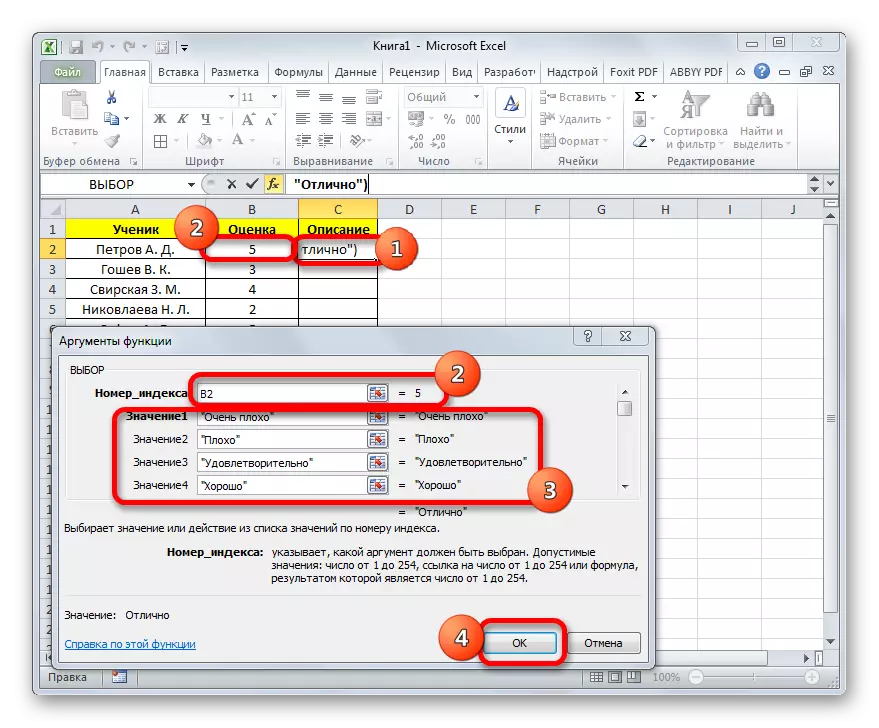
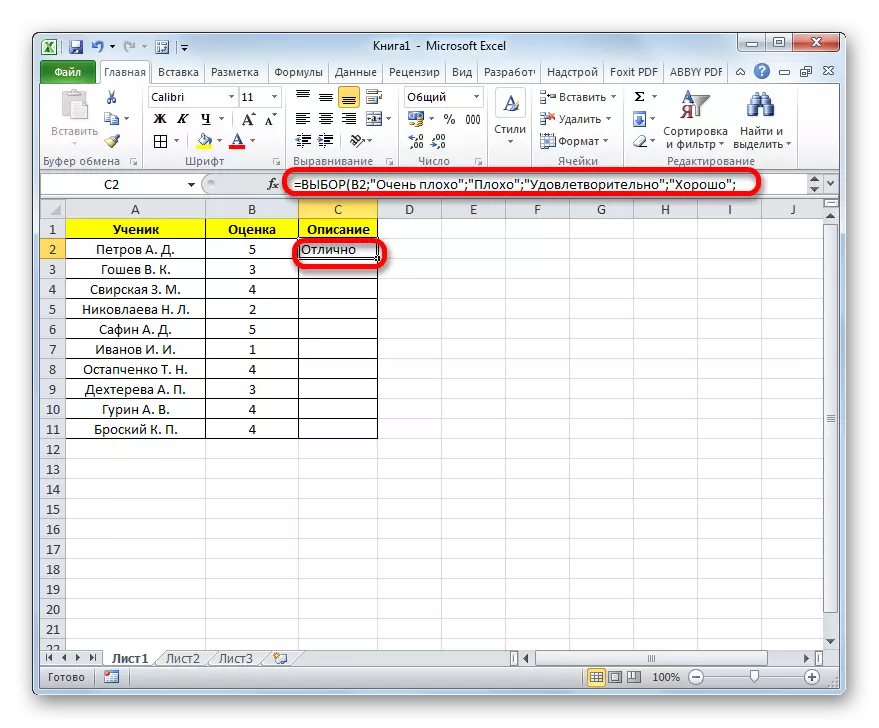
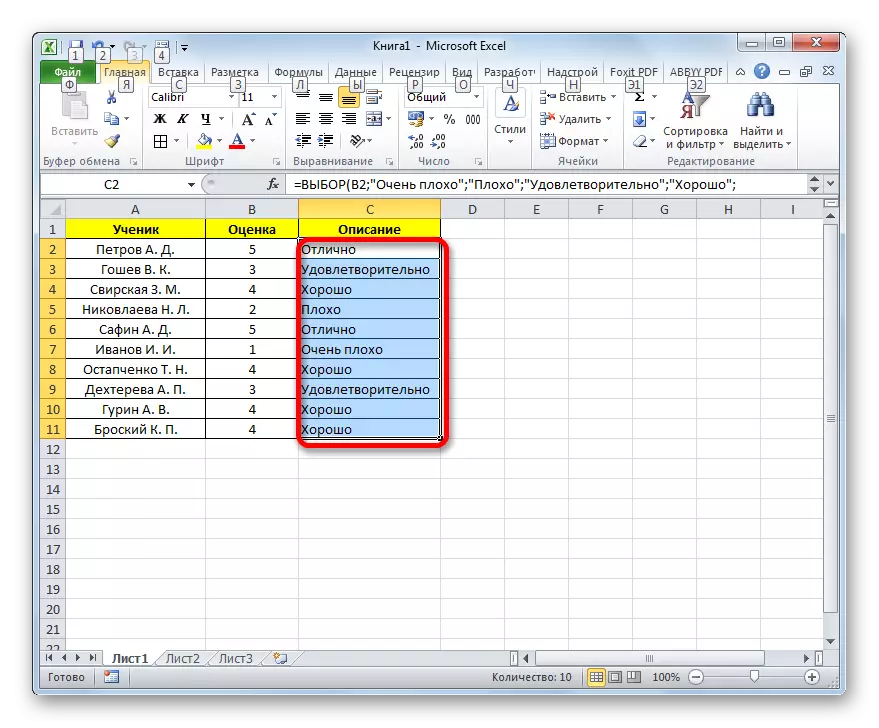
Shembulli 3: Përdorni në kombinim me operatorët e tjerë
Por shumë më produktive, operatori i përzgjedhjes mund të përdoret në kombinim me funksione të tjera. Le të shohim se si bëhet kjo në shembullin e aplikimit të operatorëve dhe shumave.
Nuk është një tabelë e shitjeve të produktit. Ajo është e ndarë në katër kolona, secila prej të cilave korrespondon me një pikë tregtare specifike. Të ardhurat tregohen veçmas për një linjë ditore specifike. Detyra jonë është që të bëjmë atë në mënyrë që pas hyrjes në numrin e prizës në një qelizë të caktuar të fletës, është shfaqur shuma e të ardhurave për të gjitha ditët e dyqanit të specifikuar. Për këtë ne do të përdorim një kombinim të operatorëve shtetërorë dhe zgjedhim.
- Zgjidhni qelizën në të cilën rezultati do të dalë. Pas kësaj, klikoni mbi të njohur tashmë ikonën "Funksioni i futur".
- Është aktivizuar dritarja e Wizard Funksionet. Këtë herë ne kalojmë në kategorinë "matematikore". Ne gjejmë dhe shpërndajmë emrin "shuma". Pas kësaj, klikoni në butonin "OK".
- Dritarja e argumenteve të argumenteve të funksioneve janë nisur. Ky operator përdoret për të numëruar sasinë e numrave në qelizat e fletës. Sintaksa e saj është mjaft e thjeshtë dhe e kuptueshme:
= Shuma (numri1; numër2; ...)
Kjo është, argumentet e këtij operatori janë zakonisht ose numra ose, edhe më shpesh, referencat ndaj qelizave ku përmban numrat që duhet të përmblidhen. Por në rastin tonë, në formën e një argumenti të vetëm, jo numrin dhe jo lidhjen, por përmbajtjen e funksionit të funksionit.
Instaloni kursorin në fushën "numër1". Pastaj klikoni në ikonën, e cila është përshkruar në formën e një trekëndëshi të përmbysur. Ky ikonë është në të njëjtën rresht horizontal ku ndodhen butonin "Funksioni i futjes" dhe vargu i formulës, por në të majtë të tyre. Një listë e karakteristikave të reja të përdorura është në dispozicion. Meqenëse përzgjedhja e formulës u përdor përsëri nga ne në metodën e mëparshme, është në dispozicion në këtë listë. Prandaj, është e mjaftueshme për të klikuar mbi këtë artikull për të shkuar në dritaren e argumentit. Por ka më shumë gjasa që ju të mos jeni në listën e këtij emri. Në këtë rast, ju duhet të klikoni mbi "funksionet e tjera ..." pozicionin.
- Magjistari i funksioneve është nisur, në të cilin në seksionin "Lidhjet dhe Arrads" ne duhet të gjejmë emrin "zgjedhje" dhe për ta caktuar atë. Klikoni në butonin "OK".
- Dritarja e përzgjedhjes së argumenteve të operatorit është aktivizuar. Në fushën "Numri i Indeksit", specifikoni lidhjen me qelizën e fletës, në të cilën ne hyjmë në numrin e pikës tregtare për shfaqjen e mëvonshme të shumës totale të të ardhurave.
Në fushën "Vlera1", ju duhet të futni koordinatat e kolonës "1 pikë tregtare". E bëjnë atë është mjaft e thjeshtë. Instaloni kursorin në fushën e specifikuar. Pastaj, duke mbajtur butonin e majtë të miut, ne shpërndajmë të gjithë gamën e qelizave të kolonës së "1 pikë tregtare". Adresa do të shfaqet menjëherë në dritaren e argumentit.
Ngjashëm, në fushën "Vlera2", shtoni koordinatat e kolonës "2 pikë tregtare", në fushën "Vlera3" - "3 pikë tregtare", dhe në fushën "Vlera" - "4 pikë tregtare".
Pas kryerjes së këtyre veprimeve, shtypni butonin "OK".
- Por, siç e shohim, formula tregon kuptimin e gabuar. Kjo është për shkak të faktit se ne nuk kemi hyrë ende në numrin e pikës tregtare në qelizën e duhur.
- Ne hyjmë në numrin e pikës tregtare në qelizën e synuar për këto qëllime. Shuma e të ardhurave nga kolona e përshtatshme shfaqet menjëherë në elementin e fletës në të cilën është instaluar formula.
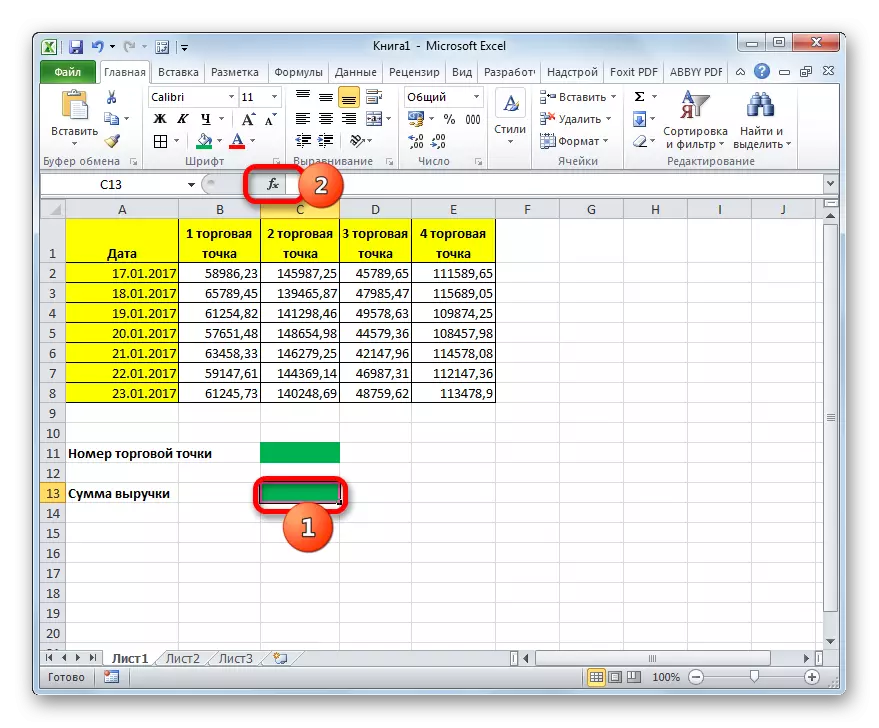
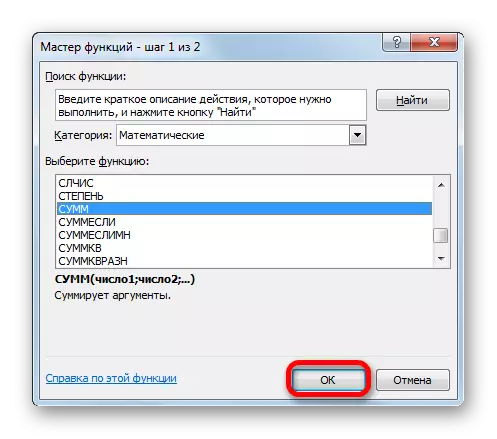
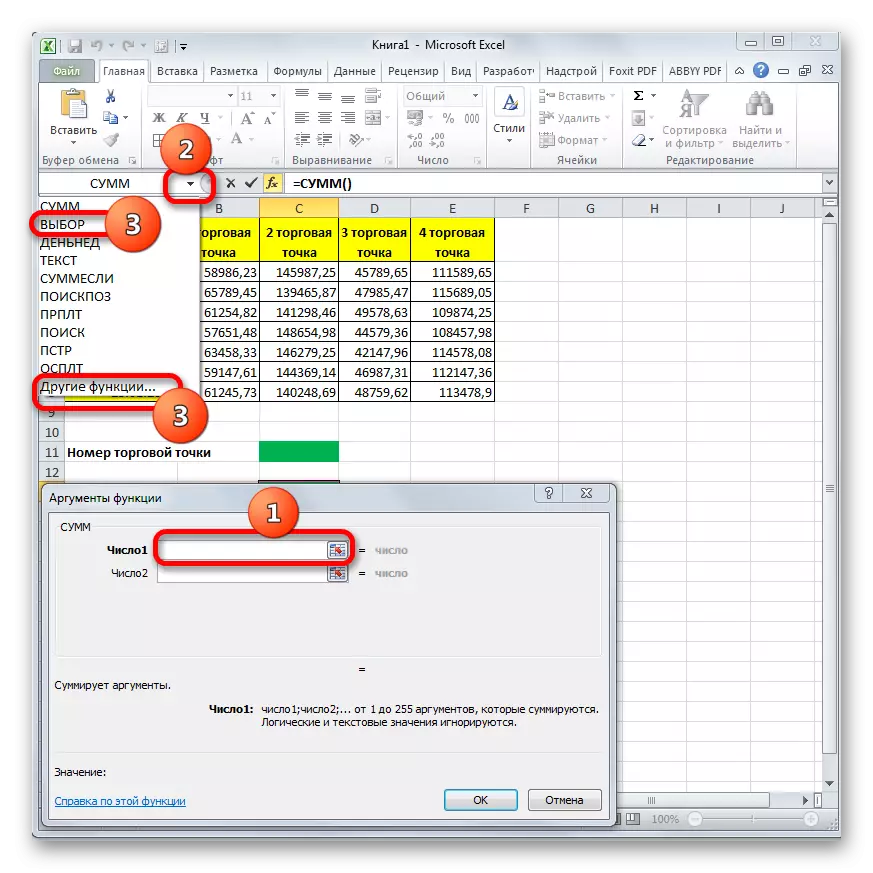
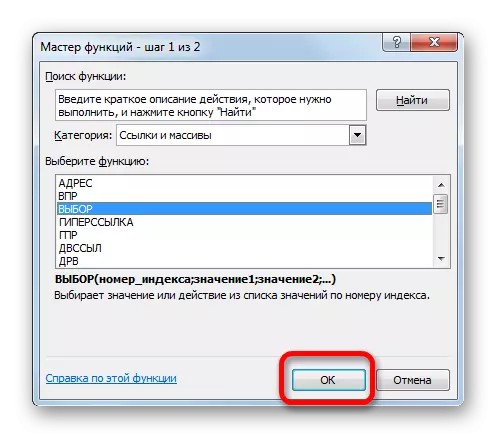
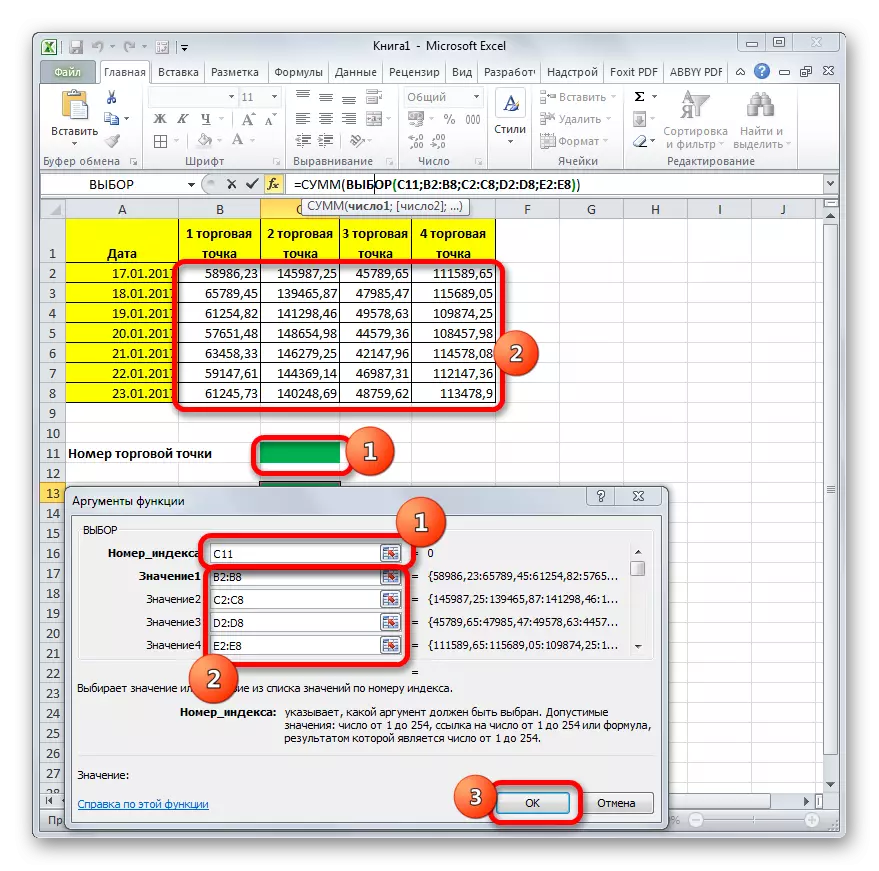
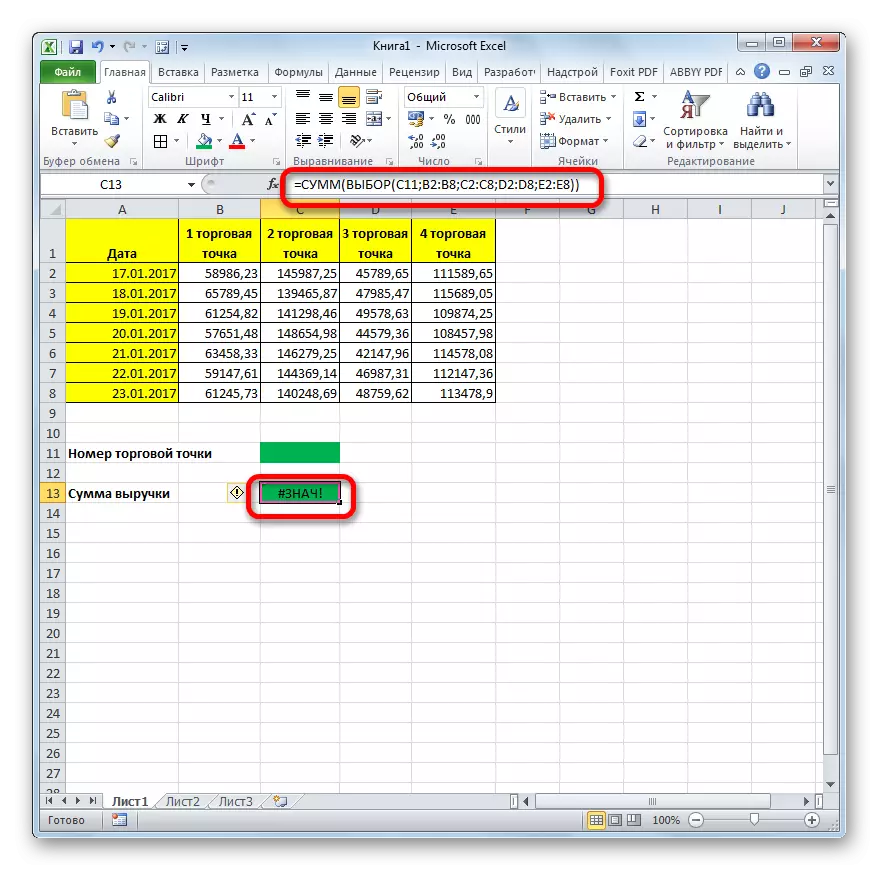
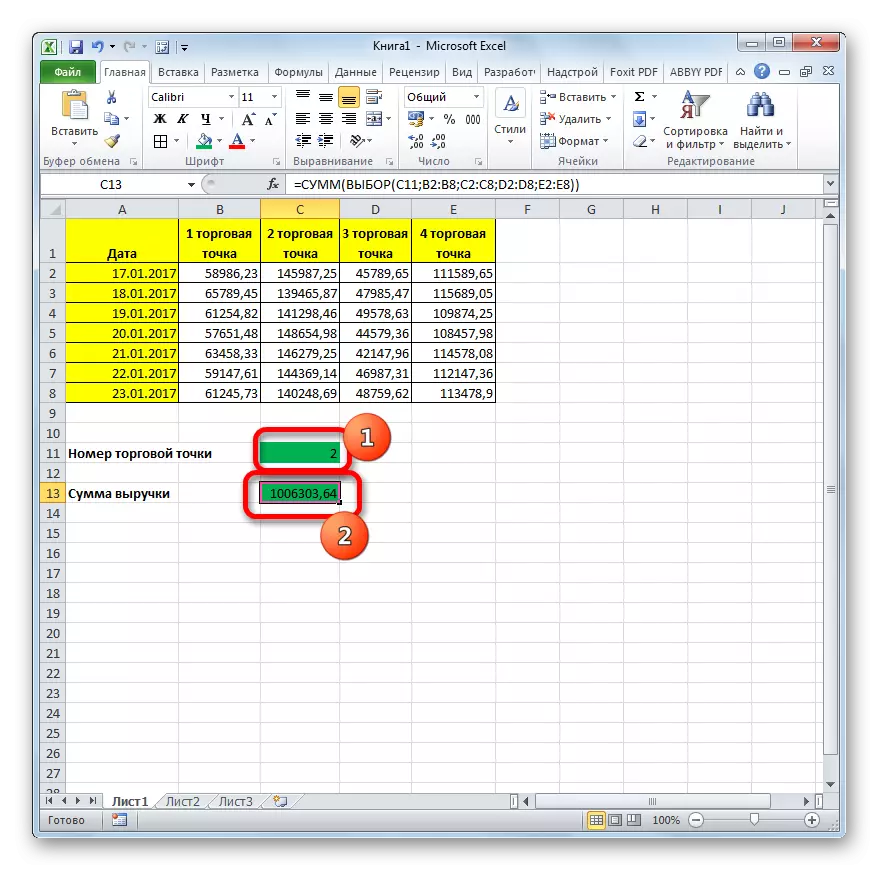
Është e rëndësishme të mendoni se mund të futni vetëm numrat nga 1 në 4, të cilat do të korrespondojnë me numrin e prizës. Nëse futni ndonjë numër tjetër, atëherë formula do të kthejë përsëri një gabim.
Mësim: Si për të llogaritur shumën në Excel
Siç mund ta shihni, funksioni i zgjedhjes me kërkesën e duhur mund të bëhet një ndihmës shumë i mirë për të kryer detyrat. Kur e përdorësh atë në kombinim me operatorët e tjerë, aftësia për të rritur ndjeshëm.
